5 Cara Ganti Background di Zoom saat Video Conference Berlangsung
5 menit membacaCara ganti background di Zoom saat video conference perlu kamu ketahui untuk mendapat tampilan baru. Berikut penjelasan selengkapnya, beserta tips aman menggunakan aplikasi yang hits saat pandemi ini.

Di masa pandemi virus corona, seluruh dunia kini mengarantina wilayahnya masing-masing. Banyak pusat tempat kegiatan ditutup, dan orang-orang menjalankan aktifitasnya di rumah saja.
Seperti gedung-gedung perkantoran, mall, sekolah, dan lain-lain.
Akibatnya, media komunikasi tidak langsung dibutuhkan untuk menjaga kelancaran kegiatan tersebut.
Nah, di era yang penuh dengan kemajuan teknologi seperti sekarang, media komunikasi tak langsung yang dirasa mendekati ‘nyata’ adalah aplikasi yang mendukung video conference (konferensi video) atau video call (panggilan video).
Dengan metode video conference ini, kita dimungkinkan untuk berkomunikasi dengan banyak orang secara bersamaan, dengan tampilan video dan suara yang jelas.
Makanya, enggak heran jika selama masa pandemi, aplikasi online yang menyediakan layanan ini, termasuk Zoom, laris diunduh dan digunakan publik.
Sejarah Aplikasi Zoom

Zoom adalah sebuah aplikasi yang menyediakan layanan perangkat video conference dan obrolan online, yang diproduksi oleh perusahaan teknologi komunikasi bernama Zoom Video Communication, Inc.
Aplikasi ini didirikan oleh seorang pria bernama Eric Yuan pada tahun 2011, dan memiliki kantor pusat di San Jose, California, Amerika Serikat.
Dalam satu sesi konferensi selama 40 menit, jumlah pengguna Zoom yang bisa bergabung adalah 100 pengguna. Pengguna tidak dikenakan biaya untuk layanan dasar ini.
Sedangkan untuk beberapa fitur tambahan yang lebih variatif, Zoom menyediakan layanan berbayar yang harganya dipatok mulai dari USD 15 sampai USD 100 per bulan.
Kepopuleran Zoom sebagai aplikasi video conference sebelumnya hanya berpusat di area Amerika Serikat. Saat itu, para pebisnis menggunakannya untuk meeting online.
Sementara itu, kalangan muda yang memanfaatkan Zoom adalah pasangan yang menjalin hubungan jarak jauh (LDR), dan para pelajar internasional yang ingin terhubung dengan teman atau keluarga.
Pada tahun 2017, pendapatan yang terus bertambah membuat Zoom mendapat status perusahaan unicorn dengan valuasi mencapai USD 1 miliar.
Kemudian pada tahun 2019, Zoom berubah menjadi perusahaan terbuka yang sahamnya terdaftar di NASDAQ.
Di masa pandemi virus corona, Zoom semakin populer karena dirasa praktis untuk digunakan, baik di smartphone, laptop, maupun gadget lainnya.
Banyak orang menggunakan Zoom untuk meeting online, belajar online (menghubungkan guru dan murid), wisuda online, MOS online, atau bahkan sekadar terhubung untuk membuat obrolan online dengan teman.
(Baca Juga: 7 Aplikasi Meeting Online Terbaik untuk Temani Masa WFH)
Daftar Fitur yang Ada di Zoom

Di aplikasi Zoom, ada beberapa fitur yang bisa kamu nikmati, di antaranya sebagai berikut:
Konferensi video dan audio berkualitas HD
Tampilan konferensi online di Zoom memiliki kualitas video dan audio terbaik, yakni High Definition (HD).
Dapat berbagi layar
Seluruh pengguna atau peserta video conference dapat berbagi layar dan ikut menulis catatan penting dari hasil konferensi dengan alat kolaborasi bawaan.
Keamanan konferensi
Tersedia fitur end-to-end-encryption dan kata sandi tambahan untuk menjaga keamanan video conference yang sedang berlangsung.
Rekaman konferensi
Setiap pengguna bisa merekam konferensi yang sedang diikutinya, agar informasi terekam dan bisa diputar ulang dalam bentuk transkrip.
Penjadwalan waktu konferensi
Kamu bisa mengatur jadwal waktu konferensi, sehingga konferensi berlangsung tepat waktu. Pengaturan jadwal ini bisa dikoneksikan dengan e-mail Outlook, Gmail, atau akun iCal.
Obrolan online
Selain hadir dalam bentuk video conference, kamu juga bisa membuat obrolan tim yang riwayat percakapannya bisa tersimpan hingga 10 tahun.
Tampilan background beragam
Aplikasi Zoom menyediakan pilihan gambar yang bisa kamu jadikan background saat melakukan video conference.
Untuk mengatur tampilan, ketahui cara ganti background di Zoom saat video conference lebih lanjut.
Cara Ganti Background di Zoom saat Video Conference

Cara ganti background di Zoom saat video conference dibutuhkan untuk mengganti suasana konferensimu.
Selain itu, biasanya ada juga tujuan lain tersendiri untuk mengganti background yang digunakan.
Gambar yang bisa kamu pilih untuk dijadikan background adalah gampar pilihan yang tersedia di dalam aplikasi Zoom itu sendiri, maupun gambar yang kamu pilih dari galeri laptop atau smartphone.
Berikut ini cara ganti background di Zoom saat video conference sedang berlangsung:
1. Buka Aplikasi Zoom
Cara ganti background di Zoom saat video conference yang pertama adalah dengan memaksimalkan layar utama aplikasi Zoom yang menampilkan video conference yang sedang berlangsung.
2. Klik Ikon Panah Atas
Ikon panah atas ini berada di samping ikon video yang terletak di bagian pojok kiri bawah.
(Baca Juga: 9 Rekomendasi Aplikasi Chatting Global Terbaik, Bisa Ketemu Teman Baru!)
3. Klik “Pilih Latar Belakang Virtual”
Setelah itu, cara ganti background di Zoom saat video conference selanjutnya adalah mengklik “Pilih Latar Belakang Virtual” atau “Choose a Virtual Background”.
Kamu akan dibawa ke tampilan pilihan gambar yang tersedia.
4. Pilih Gambar Background yang Diinginkan
Pilih gambar yang ingin dijadikan background saat video conference sesuai pilihan dari bawaan aplikasi Zoom.
Jika kamu tidak tertarik dengan pilihan gambar tersebut, pilih gambar yang ada di galeri perangkatmu saja.
Cara ganti background di Zoom saat video conference ini cukup mudah. Cukup klik tanda tambah (+) untuk memilih gambar dari galeri laptop, komputer, atau smartphone yang kamu gunakan.
5. Aktifkan Fitur Green Screen
Gambar yang dipilih untuk dijadikan background terkadang tidak didukung dengan fitur layar hijau fisik pada perangkat gadget yang digunakan.
Maka dari itu, centang kotak “Saya memiliki layar hijau/I have a green screen” di bawah gambar yang dipilih, lalu klik OK.
Cara ganti background di Zoom saat video conference telah selesai dilakukan. Kini tampilan background akan berubah sesuai pilihan.
Tips Aman Menggunakan Aplikasi Zoom
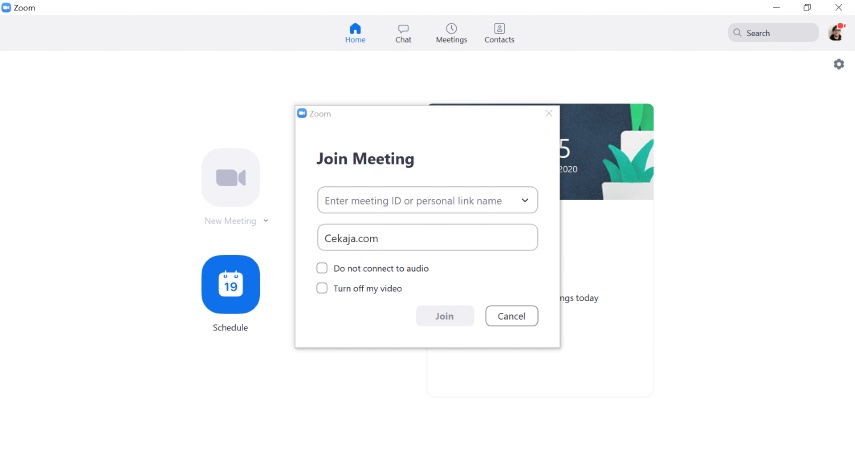
Beberapa waktu lalu, isu peretasan alias hack pada aplikasi Zoom sempat ramai dibicarakan netizen. Peretas yang iseng kerap mengikuti konferensi video yang seharusnya tidak ia ikuti.
Akibatnya, banyak pengguna Zoom yang meragukan keamanan dan merasa privasinya terganggu.
Agar aman saat menggunakan aplikasi Zoom, simak tips mudah berikut ini:
- Selalu gunakan aplikasi Zoom versi terbaru. Proses update aplikasi akan membuatmu mendapat pembaruan fitur keamanan.
- Jaga kerahasiaan link video conference, hanya khusus pengguna yang memang menjadi peserta.
- Aktifkan fitur “Ruang Tunggu” atau “Waiting Room”, agar siapapun yang ingin mengikuti konferensi harus mendapat persetujuan dari admin.
- Kunci konferensi dengan fitur “Lock Meeting”, agar tidak ada pengguna lain yang bisa mengikuti konferensi ketika sesi obrolan sudah dimulai.
- Pastikan perangkat yang digunakan tidak terinveksi virus, atau bebas dari peretasan.
Itulah dia penjelasan mengenai cara ganti background di Zoom saat video conference.
Buat kamu yang membutuhkan gadget terbaru untuk menunjang aktifitas, miliki segera dengan menggunakan kartu kredit cicilan ringan yang ada di CekAja.com.
CekAja.com adalah media terpercaya yang dapat membandingkan kartu kredit terbaik yang sesuai dengan kebutuhanmu.
Kamu juga bisa apply kartu kredit secara mudah lewat sistem online yang cepat. Caranya, cukup isi formulir pengajuan karu kredit dan lengkapi dokumen yang dibutuhkan.
Dalam waktu beberapa hari saja, petugas kami akan meneruskan proses pengajuan, dan kartu kredit akan langsung dikirim ke alamat rumahmu jika proses pengajuan diterima.
Enggak usah khawatir, semua transaksi di CekAja.com aman, karena CekAja.com sudah terdaftar dan diawasi oleh Otoritas Jasa Keuangan (OJK).
Segera miliki kartu kredit terbaik hanya lewat CekAja.com!
